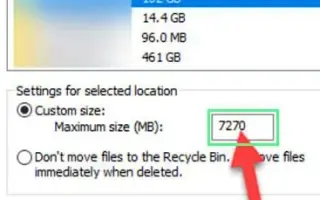Тази статия е ръководство за настройка с екранни снимки, за да ви помогне да ограничите количеството дисково пространство, използвано от кошчето.
Ако сте използвали Windows 10 за известно време, може би сте забелязали, че операционната система бързо запълва вашето място за съхранение. Операционната система Windows предоставя няколко вградени инструмента за отстраняване на проблеми със съхранението.
Можете да използвате инструменти за управление на съхранение като Storage Detect, Disk Defragmenter, Disk Cleanup и други, за да почистите нежеланите файлове от вашата система.
Но кошчето е мястото, където файловете, които искате да изтриете, остават в системата. Мястото за съхранение не може да се използва повторно, докато или освен ако кошчето не бъде изпразнено. Кошчето е много полезно за лесно възстановяване на изтрити файлове.
Понякога обаче съхранява 20-30 GB файлове в кошчето. Така че, ако нямате навик да изчиствате кошчето, искате да ограничите пространството, използвано от кошчето.
По-долу е ръководство за това как да ограничите дисковото пространство, използвано от кошчето. Продължете да превъртате, за да го проверите.
Ограничете количеството дисково пространство, използвано от кошчето
В тази статия споделяме подробно ръководство за това как да ограничите дисковото пространство, използвано от кошчето в Windows 10/11.
- Първо, щракнете с десния бутон върху иконата на кошчето и изберете Свойства .
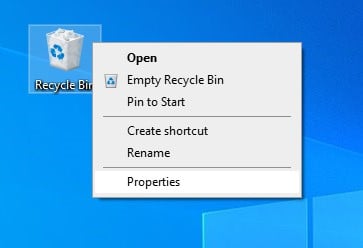
- Ако не виждате иконата Кошче, отворете диалоговия прозорец Изпълнение (клавиш Windows + R) и въведете.
shell:RecycleBinfolderСлед това щракнете с десния бутон навсякъде и изберете „ Свойства “.
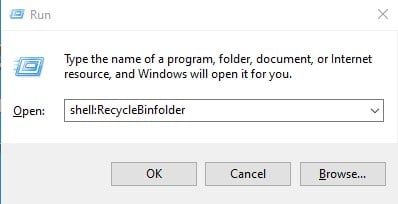
- В диалоговия прозорец Свойства на кошчето изберете „Размер по избор“, както е показано по-долу.
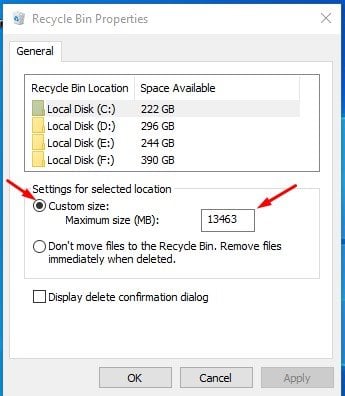
- Въведете желания размер в MB в полето Максимален размер. Например 5000 MB разпределят 5 GB място за съхранение.
- Друга опция, която можете да намерите, е „Не премествайте файлове в кошчето“ . Избирането на тази опция ще изтрие вашите файлове за постоянно. Ако искате да сте в безопасност, не избирайте тази опция.
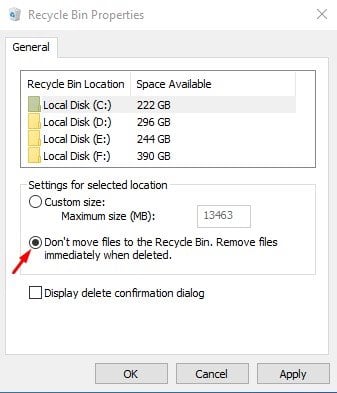
Настройката е завършена. Ето как да ограничите количеството дисково пространство, използвано от кошчето в Windows 10/11.
По-горе разгледахме как да ограничим дисковото пространство, използвано от кошчето. Надяваме се, че тази информация ви е помогнала да намерите това, от което се нуждаете.